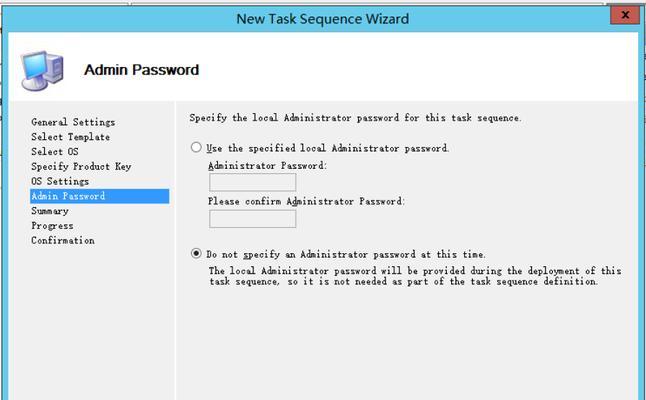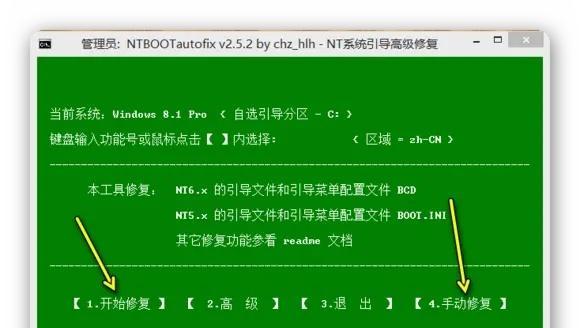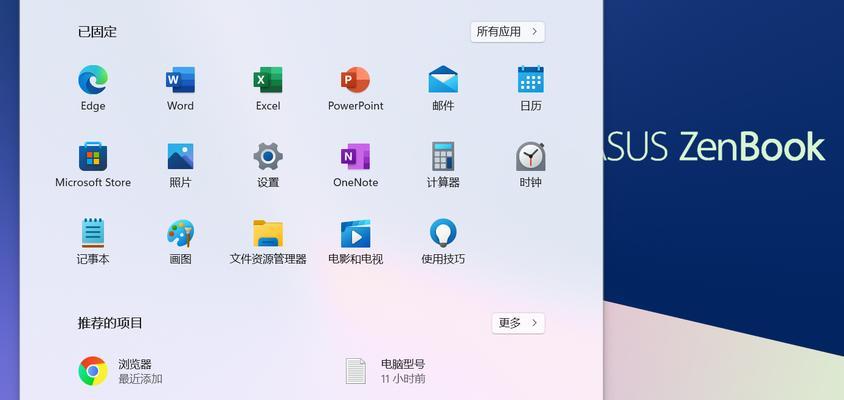随着技术的发展,操作系统的安装也变得更加简单和便捷。本文将详细介绍如何使用UEFI模式下的傻瓜式方法来安装最新的Windows10操作系统。无需过多技术知识,只需按照以下步骤进行操作,您就能轻松完成安装。
一、检查系统要求
二、备份重要数据
三、下载Windows10安装介质
四、制作启动盘
五、进入BIOS设置
六、选择UEFI模式启动
七、插入启动盘并重启电脑
八、选择语言和其他个性化设置
九、点击“安装现在”按钮
十、接受许可协议并继续
十一、选择自定义安装选项
十二、选择安装目标磁盘
十三、等待安装完成
十四、设置用户名和密码
十五、完成安装并进行最后的设置
1.检查系统要求:确保您的计算机满足Windows10操作系统的最低硬件要求,例如处理器、内存和存储空间等。
2.备份重要数据:在安装操作系统之前,务必备份您的重要文件和数据,以防意外数据丢失。
3.下载Windows10安装介质:访问微软官网或其他可信赖的软件下载站点,下载Windows10的安装介质。
4.制作启动盘:使用制作启动盘的工具,如Rufus或WindowsUSB/DVDDownloadTool,将下载的安装介质写入USB闪存驱动器或DVD光盘。
5.进入BIOS设置:重启电脑,按下指定的键(通常是Del或F2)进入BIOS设置界面。
6.选择UEFI模式启动:在BIOS设置中,找到启动选项,并选择UEFI模式启动以支持使用UEFI方式安装操作系统。
7.插入启动盘并重启电脑:将制作好的启动盘插入计算机,并重新启动电脑。
8.选择语言和其他个性化设置:在Windows10安装界面上,选择您偏好的语言和其他个性化设置,然后点击“下一步”按钮。
9.点击“安装现在”按钮:在安装界面上,点击“安装现在”按钮开始安装过程。
10.接受许可协议并继续:阅读并接受Windows10的许可协议,然后点击“下一步”按钮继续安装。
11.选择自定义安装选项:在安装类型界面上,选择“自定义:仅安装Windows(高级)”选项,以进行自定义安装。
12.选择安装目标磁盘:在磁盘分区界面上,选择您想要安装Windows10的磁盘,并点击“下一步”按钮开始安装。
13.等待安装完成:系统将开始自动安装Windows10操作系统,您只需耐心等待直至安装完成。
14.设置用户名和密码:在设置账户信息界面上,输入您的用户名和密码,并进行其他个性化设置,然后点击“下一步”按钮继续。
15.完成安装并进行最后的设置:系统将完成最后的安装步骤并进行设置,您只需按照提示操作即可。
通过本文提供的傻瓜式安装Win10教程,您可以轻松使用UEFI模式安装最新的Windows10操作系统。无论是从备份重要数据到制作启动盘,再到BIOS设置和最后的安装过程,本文为您提供了详细的步骤和指导,帮助您完成安装并享受到全新的操作系统体验。快来尝试吧!